Win10兼容性选项消失不见的解决方法 Win10兼容性选项消失不见怎么办
更新时间:2023-03-21 08:36:42作者:jiang
win10系统输入gpeidt.msc就可以打开本地组策略编辑,但有用户却发现兼容性选项消失不见,怎么都找不到,有什么办法恢复?大家其实可以在应用程序兼容性页面设置删除程序兼容性属性页策略为未配置状态即可,接下去和大家演示操作步骤。
1、点击键盘上Win+R键打开运行,输入gpedit.msc命令点击确定进入。
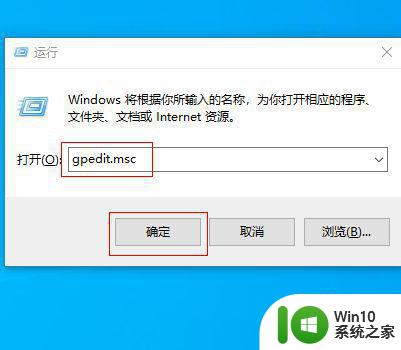
2、进入本地组策略编辑器界面,依次点击计算机配置-管理模板-Windows组件-应用程序兼容性展开。
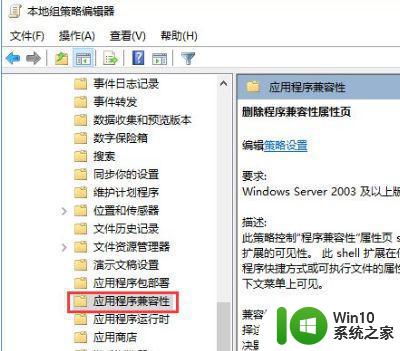
3、选中应用程序兼容性文件夹,在右边窗口找到并双击删除程序兼容性属性页策略进入。
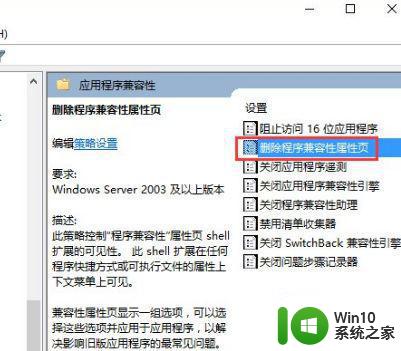
4、在弹出的删除程序兼容性属性页对话框,勾选未配置选项点击确定按钮即可。
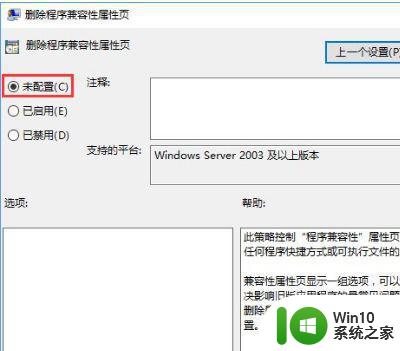
有时候一些特别的程序,需要选特定兼容性模式才能正常运行,如果win10系统兼容性选项不见,不妨试试上文步骤操作。
Win10兼容性选项消失不见的解决方法 Win10兼容性选项消失不见怎么办相关教程
- win10应用程序属性中不出现兼容性选项的解决方法 win10应用程序属性中没有兼容性选项怎么办
- win10没有兼容性选项的解决教程 win10为什么没有兼容性选项
- win10程序属性没有兼容性选项解决步骤 win10不兼容软件怎么办
- win10没有兼容性选项该怎么办 win10软件兼容模式缺失怎么办
- win10不兼容office2007没有兼容性选项怎么办 Win10系统不兼容Office2007怎么解决
- Win10没有兼容性选项的恢复方法 win10为什么属性里没有兼容性
- win10亮度调节不见了如何恢复 win10亮度调节选项消失怎么办
- win10应用不兼容的解决方法 win10应用兼容性问题怎么解决
- win10调整屏幕亮度选项不见了如何解决 Win10屏幕亮度调整选项消失怎么办
- 电脑升级win10兼容性检测未通过的解决方法 电脑升级win10兼容性检测失败怎么解决
- win10电脑电源休眠选项不见了怎么办 win10电脑电源休眠选项消失怎么恢复
- 64位win10 excel图标属性没有兼容性如何找回 64位win10 excel图标属性兼容性丢失怎么办
- 蜘蛛侠:暗影之网win10无法运行解决方法 蜘蛛侠暗影之网win10闪退解决方法
- win10玩只狼:影逝二度游戏卡顿什么原因 win10玩只狼:影逝二度游戏卡顿的处理方法 win10只狼影逝二度游戏卡顿解决方法
- 《极品飞车13:变速》win10无法启动解决方法 极品飞车13变速win10闪退解决方法
- win10桌面图标设置没有权限访问如何处理 Win10桌面图标权限访问被拒绝怎么办
win10系统教程推荐
- 1 蜘蛛侠:暗影之网win10无法运行解决方法 蜘蛛侠暗影之网win10闪退解决方法
- 2 win10桌面图标设置没有权限访问如何处理 Win10桌面图标权限访问被拒绝怎么办
- 3 win10关闭个人信息收集的最佳方法 如何在win10中关闭个人信息收集
- 4 英雄联盟win10无法初始化图像设备怎么办 英雄联盟win10启动黑屏怎么解决
- 5 win10需要来自system权限才能删除解决方法 Win10删除文件需要管理员权限解决方法
- 6 win10电脑查看激活密码的快捷方法 win10电脑激活密码查看方法
- 7 win10平板模式怎么切换电脑模式快捷键 win10平板模式如何切换至电脑模式
- 8 win10 usb无法识别鼠标无法操作如何修复 Win10 USB接口无法识别鼠标怎么办
- 9 笔记本电脑win10更新后开机黑屏很久才有画面如何修复 win10更新后笔记本电脑开机黑屏怎么办
- 10 电脑w10设备管理器里没有蓝牙怎么办 电脑w10蓝牙设备管理器找不到
win10系统推荐
- 1 番茄家园ghost win10 32位旗舰破解版v2023.12
- 2 索尼笔记本ghost win10 64位原版正式版v2023.12
- 3 系统之家ghost win10 64位u盘家庭版v2023.12
- 4 电脑公司ghost win10 64位官方破解版v2023.12
- 5 系统之家windows10 64位原版安装版v2023.12
- 6 深度技术ghost win10 64位极速稳定版v2023.12
- 7 雨林木风ghost win10 64位专业旗舰版v2023.12
- 8 电脑公司ghost win10 32位正式装机版v2023.12
- 9 系统之家ghost win10 64位专业版原版下载v2023.12
- 10 深度技术ghost win10 32位最新旗舰版v2023.11